Cómo cambiar el nombre de archivo predeterminado usado al guardar documentos de Word

Al guardar un archivo por primera vez, puede haber notado que Word le sugiere un nombre de archivo en "Guardar como" caja de diálogo. Este nombre de archivo normalmente se toma del primer párrafo de su documento. Sin embargo, esta es realmente la segunda opción de Word para los nombres de archivo sugeridos.
Si configuró la propiedad "Título" para el documento, Word lo utiliza como el nombre de archivo sugerido cuando guarda el documento por primera vez. Por ejemplo, establecemos la propiedad "Título" para este artículo en el título del artículo.
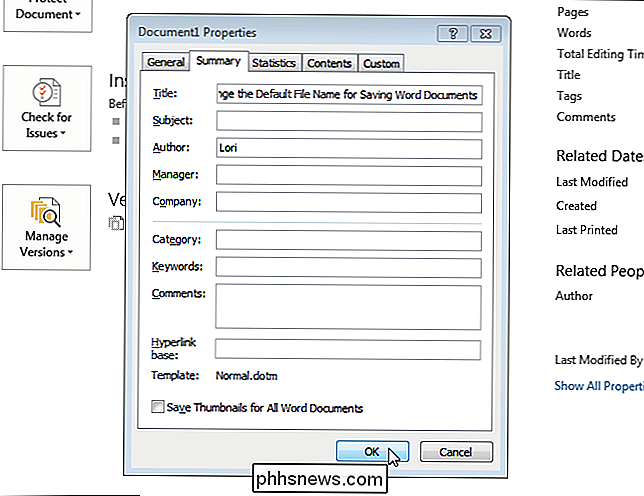
Cuando guardamos el artículo la primera vez (presionamos "Ctrl + S" y seleccionamos una ubicación o hacemos clic en "Buscar" en el " Guardar como "pantalla", esa propiedad "Título" se ingresa como el nombre del archivo en el cuadro de edición "Nombre de archivo" en el cuadro de diálogo "Guardar como".
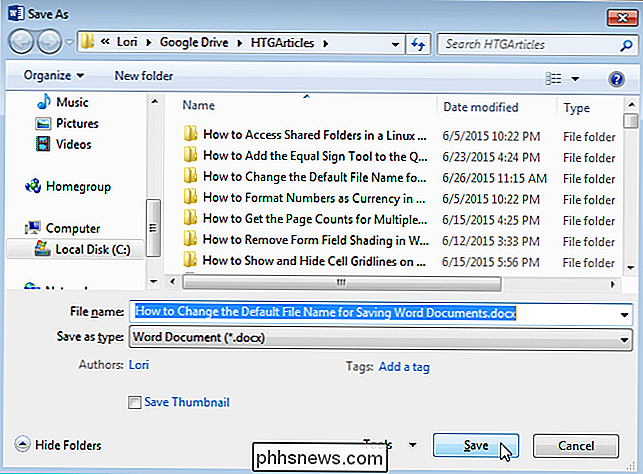
RELACIONADO: Uso de plantillas para garantizar el diseño común y Formateo
Si desea utilizar el mismo nombre de archivo predeterminado para todos los documentos de un tipo específico, puede crear una plantilla para usar con esos documentos y establecer la propiedad "Título" en la plantilla.
NOTA: Usted no es necesario agregar la extensión de archivo (.docx) al "Título". Word lo agrega automáticamente a cada nombre de archivo.
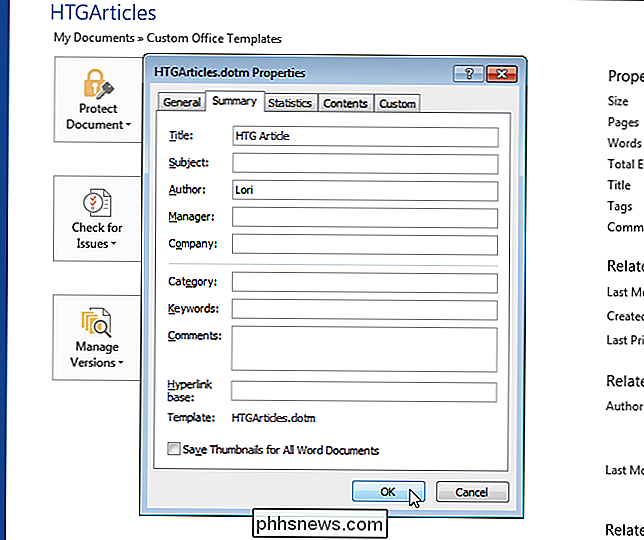
Cuando crea un nuevo documento con esa plantilla adjunta ...
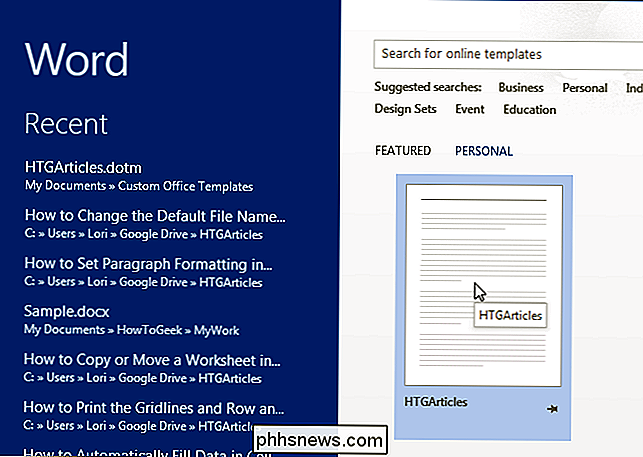
... y guarda el documento por primera vez, el texto ingresado en la propiedad "Título" se ingresa como el nombre de archivo predeterminado en el cuadro de edición "Nombre de archivo" en el cuadro de diálogo "Guardar como".
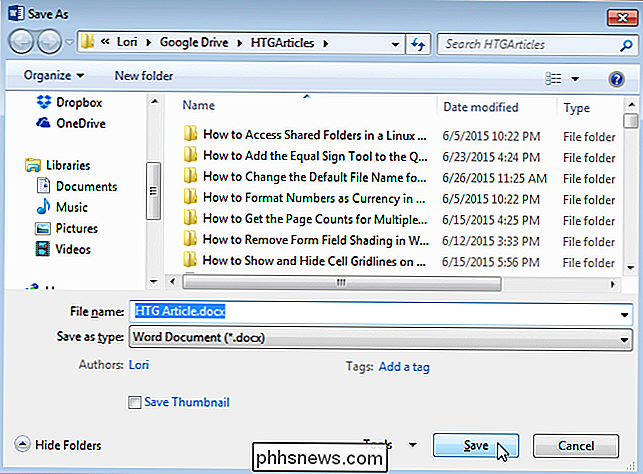
Simplemente puede agregar o cambiar el nombre del archivo para cada documento cuando lo guarde.
NOTA: Si su documento no tiene ningún texto y no ha establecido la propiedad "Título", Word inserta "DocX.docx" como el nombre del archivo, donde la "X" es un número que depende de la cantidad de documentos nuevos que ha creado durante su sesión actual de Word Este número vuelve a establecerse en "1" después de cerrar todos los documentos abiertos de Word.

Cómo editar sus imágenes con la aplicación de fotos de su Mac
Fotos se publicó como parte de una actualización de sistema OS X más grande (10.10.3). La aplicación está destinada a suplantar a iPhoto como la aplicación fotográfica preferida de la mayoría de los usuarios de Mac. Como tal, tiene bastantes herramientas de edición de fotos básicas pero necesarias. RELACIONADO: Cómo editar sus imágenes usando macOS 'Photos ACTUALIZACIÓN: Para obtener una versión más reciente de este artículo, echa un vistazo nuestra guía para editar sus imágenes usando la aplicación macOS Photos.

Cómo evitar que Windows 10 use tantos datos
Windows 10 está diseñado para ser un sistema operativo siempre conectado y siempre actualizado. Es la versión más hambrienta de datos de Windows hasta el momento, pero puede evitar que se ejecute en su red doméstica con algunos trucos. Verificar uso de datos por aplicación RELACIONADO: Cómo monitorear Su uso de red en Windows 10 A pesar de todas las actualizaciones automáticas de Windows 10, la mayoría del uso de datos en su PC probablemente proviene de las aplicaciones que usa.



